网络麦克风操作说明
Audio-Technica ATND8734a 网络麦克风模块说明书
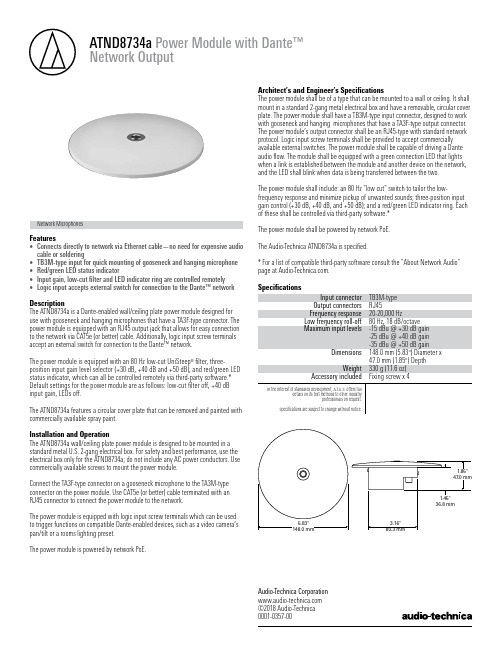
Power Module with Dante™In the interest of standards development, A.T.U.S. offers fulldetails on its test methods to other industryprofessionals on request.Specifications are subject to change without notice.TB3M-typeRJ4520-20,000 Hz80 Hz, 18 dB/octave -15 dBu @ +30 dB gain -25 dBu @ +40 dB gain -35 dBu @ +50 dB gain 148.0 mm (5.83") Diameter x 47.0 mm (1.85") Depth 330 g (11.6 oz)Fixing screw x 4Input connector Output connectors Frequency response Low frequency roll-off Maximum input levelsDimensions WeightAccessory includedSpecificationsAudio-Technica Corporation Network MicrophonesFeatures• Connects directly to network via Ethernet cable—no need for expensive audio cable or soldering• TB3M-type input for quick mounting of gooseneck and hanging microphone • Red/green LED status indicator• Input gain, low-cut filter and LED indicator ring are controlled remotely • Logic input accepts external switch for connection to the Dante™ network DescriptionThe ATND8734a is a Dante-enabled wall/ceiling plate power module designed for use with gooseneck and hanging microphones that have a TA3F-type connector. The power module is equipped with an RJ45 output jack that allows for easy connection to the network via CAT5e (or better) cable. Additionally, logic input screw terminals accept an external switch for connection to the Dante™ network.The power module is equipped with an 80 Hz low-cut UniSteep® filter, three-position input gain level selector (+30 dB, +40 dB and +50 dB), and red/green LED status indicator, which can all be controlled remotely via third-party software.* Default settings for the power module are as follows: low-cut filter off, +40 dB input gain, LEDs off.The ATND8734a features a circular cover plate that can be removed and painted with commercially available spray paint.Installation and OperationThe ATND8734a wall/ceiling plate power module is designed to be mounted in a standard metal U.S. 2-gang electrical box. For safety and best performance, use the electrical box only for the ATND8734a; do not include any AC power conductors. Use commercially available screws to mount the power module.Connect the TA3F-type connector on a gooseneck microphone to the TA3M-type connector on the power module. Use CAT5e (or better) cable terminated with an RJ45 connector to connect the power module to the network.The power module is equipped with logic input screw terminals which can be used to trigger functions on compatible Dante-enabled devices, such as a video camera’s pan/tilt or a rooms lighting preset.The power module is powered by network PoE.Architect’s and Engineer’s SpecificationsThe power module shall be of a type that can be mounted to a wall or ceiling. It shall mount in a standard 2-gang metal electrical box and have a removable, circular cover plate. The power module shall have a TB3M-type input connector, designed to work with gooseneck and hanging microphones that have a TA3F-type output connector. The power module’s output connector shall be an RJ45-type with standard network protocol. Logic input screw terminals shall be provided to accept commercially available external switches. The power module shall be capable of driving a Dante audio flow. The module shall be equipped with a green connection LED that lights when a link is established between the module and another device on the network, and the LED shall blink when data is being transferred between the two.The power module shall include: an 80 Hz “low cut” switch to tailor the low-frequency response and minimize pickup of unwanted sounds; three-position input gain control (+30 dB, +40 dB, and +50 dB); and a red/green LED indicator ring. Each of these shall be controlled via third-party software.*The power module shall be powered by network PoE.The Audio-Technica ATND8734a is specified.* For a list of compatible third-party software consult the “About Network Audio” page at .。
无线麦克风使用方法

无线麦克风使用方法
无线麦克风使用方法如下:
1. 准备:确保无线麦克风和接收器已经装好电池或充好电,同时将接收器连接到音频设备(如扬声器、混音器等)上。
2. 连接:打开无线麦克风和接收器的电源开关,等待两者建立信号连接。
3. 频道选择:确保无线麦克风和接收器选择了相同的工作频道,以避免干扰。
可以通过频道选择按钮或旋钮进行设置。
4. 音量调节:根据需要,使用无线麦克风上的音量调节按钮或旋钮,或者使用接收器上的音量控制来调节麦克风的音量。
5. 测试:进行一次测试,检查无线麦克风是否正常工作。
可以通过对着麦克风说话或者唱歌,观察接收器上的音量显示是否有反应。
6. 距离控制:注意控制无线麦克风和接收器之间的距离,避免距离过远或障碍物阻挡导致信号质量下降。
7. 关闭:在使用完毕后,记得及时关闭无线麦克风和接收器的电源开关,以节省电力和延长设备寿命。
请注意,不同品牌和型号的无线麦克风可能会有一些细微的差别,因此参考用户手册或厂商提供的使用说明可以更好地掌握具体的操作方法。
无线话筒的使用方法

无线话筒的使用方法
无线话筒是一种方便实用的音频设备,广泛应用于会议、演讲、演出等场合。
正确的使用方法不仅可以保证音频的清晰传输,还可
以延长设备的使用寿命。
下面将介绍无线话筒的正确使用方法,希
望能帮助大家更好地使用这一设备。
首先,使用无线话筒之前需要确保设备已经充电并且开机。
通
常情况下,无线话筒会配备充电座,将话筒放入充电座即可进行充电。
在使用前,建议先对无线话筒进行功能测试,确保设备正常工作。
其次,正确佩戴无线话筒也是非常重要的。
通常情况下,无线
话筒会配备耳夹或头戴式支架,用户可以根据自己的需要选择合适
的佩戴方式。
在佩戴时,要确保麦克风与口鼻的距离适中,避免出
现呼吸声或者啸叫声。
另外,要注意避免与其他无线设备发生干扰,以免影响音频传输效果。
接下来,调整无线话筒的音量也是非常重要的一步。
根据使用
场合和个人需求,合理地调整无线话筒的音量可以保证语音的清晰
传输,避免出现杂音或者啸叫声。
在调整音量时,可以通过耳机或
者音箱进行实时监控,确保音频效果符合要求。
最后,使用完无线话筒后,要及时关闭设备并进行存放。
正确
的存放方式可以延长设备的使用寿命,避免出现损坏或者丢失的情况。
通常情况下,无线话筒会配备专用的存放盒或者包装盒,将设
备放入盒中并妥善保管即可。
总的来说,无线话筒的使用方法并不复杂,但是正确的使用方
法可以保证设备的正常工作,提高音频传输的效果。
希望以上介绍
的内容能够帮助大家更好地使用无线话筒,享受高品质的音频体验。
亿联CP960高清音质安卓触控会议电话使用手册说明书

通话录音有线扩展麦克风亿联五边形虚拟会议室可外接音箱设备USB 连接重点特征全新的外观设计新款CP960拥有独特的Y 型外观,象征亿联(Yealink )的英文首字母Y ,同时配有5英寸的触摸屏,您只要轻轻动动手指,即可自由灵活地操作话机。
高清音质CP960拥有超高清音质,内置三麦矩阵,主机拾音距离可达6米,保证360°全方位无死角拾音效果,加上亿联先进的噪音消除技术,为您带来优质的会议通话体验,使您可以清晰的聆听每一个与会者的发言,会议沟通更加顺畅,犹如面对面沟通。
此外,您还可以将CP960与CP 有线扩展麦克风CPE90相连接,拾音距离可达20米,且可为您免去接线的烦恼,会议桌面更加简洁干净,为您树立优质的企业形象。
强大的功能和扩展性在亿联五边形虚拟会议室中,您可一次性邀请多方成员入会,且最多可以支持邀请5方成员,有效帮助您节省相关差旅费用;同时,在会议过程中,您可自由邀请他人入会,无需中断会议。
另外,CP960支持语音激励功能,多方会议中,可以帮助您清楚地分辨发言者。
作为新一代高清IP 会议电话,CP960支持多种模式UC 混合会议,您可以通过蓝牙将CP960与您的智能手机连接通话,或通过USB 将CP960与您的PC 设备连接通话,并可将蓝牙通话,PC 通话及SIP 通话三种模式合并成会议电话。
同时,CP960可通过3.5mm 音频输出口与外置音箱设备连接,满足较大培训室的需求;且CP960支持本地和USB 录音功能,本地录音时长可达100小时。
CP960高清音质安卓触控会议电话亿联新一代旗舰级高清IP 会议电话CP960,基于安卓5.1操作系统,充满科技感的全新Y 型设计以及金属银外观效果,为您带来耳目一新的时尚外观视觉体验。
CP960配备全新开发的麦克风,拥有超高清华丽音质,且可以外接音箱设备,为您提供清晰自然的会议通话体验。
此外,您还可通过蓝牙或USB 将CP960与您的移动设备(例如:智能手机,PC 设备等)相连,实现多种模式UC 混合会议。
海康 DS-65VA300B型 便携式麦克风扬声电话 规格说明书
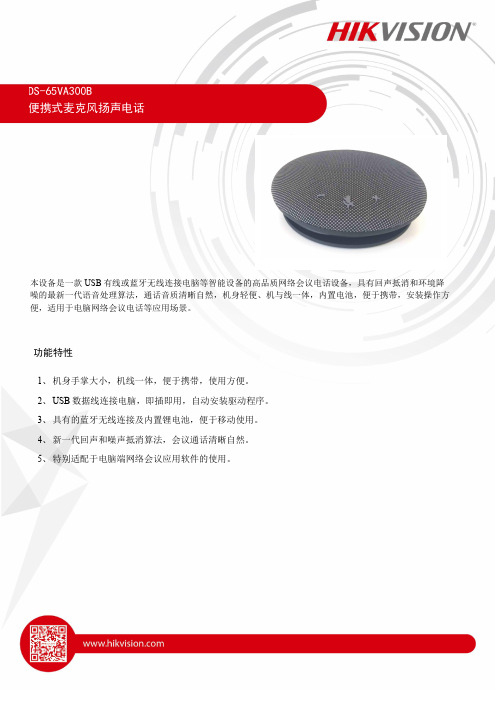
本设备是一款USB 有线或蓝牙无线连接电脑等智能设备的高品质网络会议电话设备,具有回声抵消和环境降噪的最新一代语音处理算法,通话音质清晰自然,机身轻便、机与线一体,内置电池,便于携带,安装操作方便,适用于电脑网络会议电话等应用场景。
功能特性1、机身手掌大小,机线一体,便于携带,使用方便。
2、USB 数据线连接电脑,即插即用,自动安装驱动程序。
3、具有的蓝牙无线连接及内置锂电池,便于移动使用。
4、新一代回声和噪声抵消算法,会议通话清晰自然。
5、特别适配于电脑端网络会议应用软件的使用。
产品技术参数组件·便携式麦克风扬声电话机身和USB数据连接线,机线一体。
主机尺寸·直径120mm•高39.5mm 音频特性·优于256ms回声抵消·智能动态降噪·全双工·360°拾音范围电脑操作系统·Windows8/Windows7/Windows10/Windows XP,其它功能·支持电脑端即时通等网络会议应用软件如Skype,Wechat,QQ等·USB有线或蓝牙无线连接·状态指示灯·蓝牙指示灯·麦克风静音·扬声器静音·音量加/减调整环境需求·使用温度:5°~44°C·湿度:20~85%(无冷凝)·噪声水平:<48db·存储温度:-10°~55°C按键·麦克风静音按键·音量增加按键·音量减少按键·蓝牙按键·开关机按键状态指示灯·正常工作:绿灯常亮•扬声器静音:绿灯闪烁•麦克风静音:红灯常亮•音量调节:指示灯闪烁•蓝牙待配:蓝牙灯快闪蓝牙连接成功:蓝牙灯慢闪产品执行标准·GB/T9254-2008·GB4943.1-2011保修·产品保修1年净重·252g颜色·灰色布艺黑色机身接口·USB2.0(兼容USB1.1)·蓝牙5.0麦克风·全指向麦克风·频响:100Hz~16KHz扬声器·2英寸防磁喇叭电源·USB接口:5V,500mA外形尺寸主机最大直径120mm,高度39.5mm。
无线话筒使用方法

无线话筒使用方法
无线话筒是一种方便实用的音频设备,广泛应用于会议、演讲、录音等场合。
正确的使用方法能够有效地提高话筒的音质和稳定性,下面将为大家介绍无线话筒的正确使用方法。
首先,使用无线话筒之前需要确保设备已经充电并处于开启状态。
通常情况下,无线话筒会配备充电底座,将话筒放置在底座上
即可实现充电。
在开启话筒时,需要按下开关按钮并保持几秒钟,
直到指示灯亮起。
接下来,需要将无线话筒与接收器配对。
在大多数情况下,接
收器会自动搜索到话筒的信号并自动配对,但有些情况下可能需要
手动进行配对操作。
具体的配对方法可以参考设备的说明书。
在使用无线话筒时,需要注意保持一定的距离,避免过远或者
过近导致声音质量下降。
一般来说,最佳的使用距离是在3至5米
之间。
此外,需要避免与其他无线设备的频率干扰,以免影响到话
筒的正常使用。
在使用过程中,需要注意避免突然大幅度的移动或者摇晃话筒,
以免造成信号中断或者声音杂音。
在讲话或者演唱时,需要保持稳定的姿势,尽量减少不必要的动作。
另外,需要定期对无线话筒进行清洁和维护。
积聚的灰尘和污垢会影响声音的传输和质量,因此需要使用干净的软布定期擦拭话筒的表面,并定期清洁话筒的网格和麦克风部分。
最后,使用完无线话筒后,需要及时关闭设备并将其放置在干燥通风的地方,避免长时间不使用导致电池损耗或者设备受潮。
总之,正确的使用方法能够有效地提高无线话筒的使用效果和寿命,希望以上介绍能够帮助大家更好地使用无线话筒。
IP寻呼话筒SV-8003使用手册分解

IP寻呼话筒SV-8003使用手册目录1、简介 (3)1.1、产品规格 (3)2、接口说明 (4)2.1、面板 (4)2.2、背板 (5)2.3、以太网接口 (5)3、使用方法 (6)3.1、广播【Announce】 (6)3.1.1、话筒不连接服务器时的操作 (6)3.1.2、话筒连接服务器时的操作 (6)3.2、对讲【Intercom】 (8)3.2.1、话筒不连接服务器时的对讲操作 (8)3.2.1、话筒连接服务器时的对讲操作 (8)3.3、监听【Monitor】 (9)3.3.1、话筒不连接服务器时的监听操作 (9)3.3.2、话筒连接服务器时的监听操作 (9)3.4、菜单【Menu】 (9)3.5、方向、音量调节和静音 (9)4、工作前的配置 (10)4.1、设备名和密码设置 (11)4.2、网络IP地址配置 (11)4.3、网络话筒相关配置 (11)4.4、寻呼终端相关配置 (12)4.5、连接服务器相关配置 (12)5、附录 (13)5.1、NAManager设备配置工具 (13)1、简介1.1、产品规格输入电源:DC12V;静态功耗<5W网络接口:10/100M Base网络,RJ45接口,1.5KV电气隔离,收发数据指示功放:2W D类功放扬声器:内置5W高保真扬声器Mic输入:麦克风频域70~12500Hz;典型幅值50mVpp,信噪比68dB网络特性:支持ICMP,ARP,TCP,UDP,HTTP,DNS,DHCP,IGMP网络协议使用环境:操作环境:0℃~65℃,5~95%湿度存储环境:-20℃~85℃,5~95%湿度固件版本: SV-80032、接口说明2.1、面板Announce:广播。
Intercom:对讲。
Monitor:监听。
Extra:N/A。
Cancel:取消/返回。
OK:确定。
Zone:组Address:组织架构。
Menu:菜单。
← :删除。
2.2、背板NET端口:标准的10/100M以太网接口。
D401S 麦克风使用手册说明书
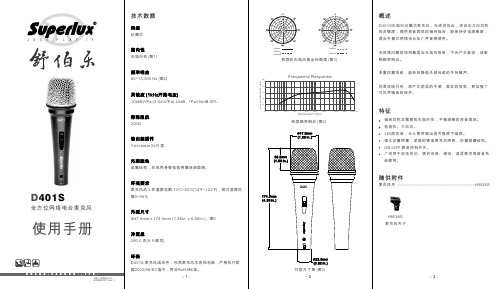
典型的无指向极坐标图型 (图3)典型频率响应 (图2)外型尺寸图 (图3)环保D401S 麦克风组成件,包括麦克风本身和包装,严格执行欧盟2002/95/EC 指令,符合RoHS 标准。
净重量280.0 克(9.9 盎司)外型尺寸Φ47.0mm x 174.0mm (1.85in . x 6.85in .),图3环境要求麦克风的工作温度范围-10℃~50℃(14℉~122℉),相对湿度范围0~95%外观颜色金属结构,灰色壳身香槟色网罩涂装面漆。
输出接插件3 pin male XLR 型标称阻抗200Ω灵敏度 (1kHz 开路电压)-54dBV /Pa (2.0mV /Pa ) ±3dB , 1Pa=94dB SPL频率响应80~15,000 Hz (图2)指向性无指向性 (图1)类型动圈式技术数据-3--1--2FREQUENCY IN HzFrequency ResponseR E L A T I V E R E S P O N S E I N d BdB 10-10-2020501002005001000200050001000020000 Hz0随供附件麦克风夹 -------------------------------------------------HM38SHM38S 麦克风夹子概述D401S 无指向动圈式麦克风,无进讲效应,来自全方向均称的灵敏度,提供原音再现的轴向指向,能保持讲话清晰度,适合手握式网络电台及广声音响使用。
无回授问题的场所最适合无指向拾音,不会产生音染,或影响频率响应。
多重防震系统,能有效降低外部传递的手持噪声。
优美流线外形,即产生舒适的手感,美妙的视觉,更加强了对风声噪音的保护。
轴线均称灵敏度的无指向性,平衡清晰的原音再现。
低阻抗、大动态。
360度收音,长久使用输出信号强度不减弱。
强化金属网罩,紧固的铸造麦克风壳身,防撞耐磨结构。
ON/OFF 静音控制开关。
手机当电脑麦克风的使用方法

手机当电脑麦克风的使用方法在进行网络音频聊天或是语音录制时,常常需要使用麦克风。
但是对于没有外接麦克风的电脑或者麦克风故障的情况下,手机可以充当电脑麦克风的角色,实现电脑通话或语音录制的需求。
接下来就介绍一下使用手机做电脑麦克风的具体方法。
手机当电脑麦克风的前置条件使用手机做电脑麦克风需要先满足以下前置条件:1.一部手机(必须是智能手机,而且手机与电脑要在同一个局域网下)。
2.Windows、MacOS或Linux等台式电脑(需要安装相关的软件,在最后一章节会介绍到)。
3.一根连接手机和电脑的数据线。
需要注意的是,这种方法只适用于使用外接喇叭的电脑,而不适用于只使用电脑内置喇叭的情况。
手机当电脑麦克风的具体操作步骤步骤一:打开手机热点将手机的热点功能打开,并且将其设置为可见,以便于电脑搜索到并连接热点。
如果不清楚如何设置手机热点,可以根据自己的手机品牌查找相关的操作方法。
步骤二:连接电脑与手机的热点在电脑的网络设置中,搜索到并连接手机的热点。
连接成功后,在电脑上打开终端,输入ping 192.168.43.1命令以测试与手机是否连接正常。
如果网络延迟时间在100ms以下,就表示连接成功了。
步骤三:解决语音延迟问题在使用手机当电脑麦克风时,可能会遇到语音延迟的问题。
要解决这个问题,可以使用一些第三方软件来实现:1.Windows用户可以使用VB-Audio的虚拟音频电缆来避免延迟。
2.MacOS用户可以使用Soundflower或Loopback来避免延迟。
3.Linux用户可以使用PulseAudio来避免延迟。
步骤四:设定输入和输出音频在Windows、MacOS或Linux等台式电脑上,需要设置音频输入和输出流,让它知道将音频流发送到哪里。
这里以Windows系统举例:1.在控制面板中,选择声音。
2.点击录制选项卡,选中“手机麦克风”为默认麦克风。
3.点击播放选项卡,选中“耳机”为默认播放设备。
电脑中如何设置摄像头和麦克风权限
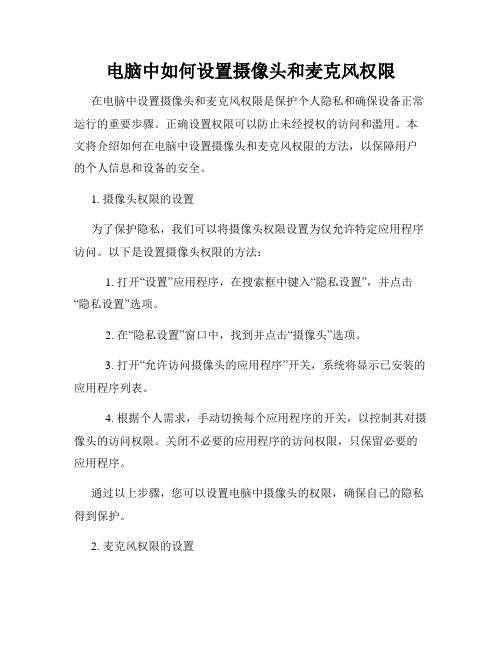
电脑中如何设置摄像头和麦克风权限在电脑中设置摄像头和麦克风权限是保护个人隐私和确保设备正常运行的重要步骤。
正确设置权限可以防止未经授权的访问和滥用。
本文将介绍如何在电脑中设置摄像头和麦克风权限的方法,以保障用户的个人信息和设备的安全。
1. 摄像头权限的设置为了保护隐私,我们可以将摄像头权限设置为仅允许特定应用程序访问。
以下是设置摄像头权限的方法:1. 打开“设置”应用程序,在搜索框中键入“隐私设置”,并点击“隐私设置”选项。
2. 在“隐私设置”窗口中,找到并点击“摄像头”选项。
3. 打开“允许访问摄像头的应用程序”开关,系统将显示已安装的应用程序列表。
4. 根据个人需求,手动切换每个应用程序的开关,以控制其对摄像头的访问权限。
关闭不必要的应用程序的访问权限,只保留必要的应用程序。
通过以上步骤,您可以设置电脑中摄像头的权限,确保自己的隐私得到保护。
2. 麦克风权限的设置为了在使用语音或视频通话应用程序时获得良好的体验,我们需要为麦克风授予相应的权限。
以下是设置麦克风权限的方法:1. 打开“设置”应用程序,在搜索框中键入“隐私设置”,并点击“隐私设置”选项。
2. 在“隐私设置”窗口中,找到并点击“麦克风”选项。
3. 打开“允许访问麦克风的应用程序”开关,系统将显示已安装的应用程序列表。
4. 类似于摄像头权限设置,根据个人需求,手动切换每个应用程序的开关,以控制其对麦克风的访问权限。
关闭不必要的应用程序的访问权限,只保留必要的应用程序。
通过以上步骤,您可以在电脑中设置麦克风的权限,提供自己在通话或录音过程中的良好体验。
3. 额外的保护措施除了设置摄像头和麦克风权限之外,还可以采取其他措施来增强安全性和保护个人隐私。
以下是一些额外的保护措施:1. 定期更新操作系统和应用程序以确保最新的安全补丁和功能。
2. 仅从官方和可信的来源下载和安装应用程序。
3. 安装和定期更新可靠的杀毒软件以防止恶意软件和病毒的感染。
连麦唱歌操作方法
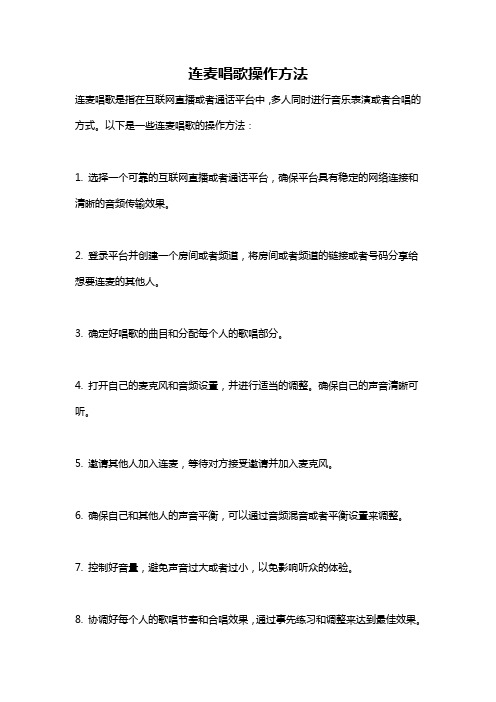
连麦唱歌操作方法
连麦唱歌是指在互联网直播或者通话平台中,多人同时进行音乐表演或者合唱的方式。
以下是一些连麦唱歌的操作方法:
1. 选择一个可靠的互联网直播或者通话平台,确保平台具有稳定的网络连接和清晰的音频传输效果。
2. 登录平台并创建一个房间或者频道,将房间或者频道的链接或者号码分享给想要连麦的其他人。
3. 确定好唱歌的曲目和分配每个人的歌唱部分。
4. 打开自己的麦克风和音频设置,并进行适当的调整。
确保自己的声音清晰可听。
5. 邀请其他人加入连麦,等待对方接受邀请并加入麦克风。
6. 确保自己和其他人的声音平衡,可以通过音频混音或者平衡设置来调整。
7. 控制好音量,避免声音过大或者过小,以免影响听众的体验。
8. 协调好每个人的歌唱节奏和合唱效果,通过事先练习和调整来达到最佳效果。
9. 在表演过程中保持愉快的心态,与其他人进行互动,让观众感受到团队的合作和活力。
10. 结束表演后,及时感谢观众的支持和欣赏,并与其他人进行总结和反馈,为下一次表演做准备。
总之,连麦唱歌需要通过互联网平台进行协作和调整,同时要保持良好的声音质量和团队合作精神,才能给观众带来好听和有趣的音乐表演。
2.4G无线麦克风安装使用说明书

2.4G 无线麦克风安装使用说明书1、 产品结构发射器 接收器转接线充电线2、 产品特征2.4G 无线扩音系统是具有体积小、易操作、低耗能、抗干扰强的绿色环保教学产品。
发射器+U 盘接收器仅35g,既干净卫生又方便携带。
ISM2.4GHz 自由频段,预置信道,可单发单收或一发多收。
传输有效距离10-15米。
充满电可使用8小时。
3、 主要用途这是一款专门为电脑用户设计制作的无线电脑麦克风,可与电脑配合使用完成课程学、商务演讲、会议电脑录音、网络聊天等功能。
多媒体扩音教学 公司商务研讨会议 结婚仪式等大型集会广播应用以及警察、消防等救援活动4、产品示意图使用说明按键说明:第一个【长按开关机】; 第二个【长按加大音量】; 第三个【长按减小音量】 第四个【短按切换静音】接功放(有源音箱)输出麦克风指示灯5、产品参数:1)、按上图连接后,接收器指示灯蓝灯快闪。
2)、把耳麦接到发射器上,在距离接收器1米内,长按打开FS01发射器电源开关,自动对频,接收指示灯变为蓝灯慢闪,并听到“嘀”声。
即可使用。
3)、指示灯说明:(1)长按开机----红灯变蓝灯(2)长按关机----红灯变玫红(3)红蓝紫交替闪烁----开机状态;(4)使用状态下红灯亮----电量不足;(5)话筒蓝灯慢闪----对频模式;(6)充电----红灯长亮(7)充满电-----红灯灭。
7、问题解决方案:(1)问题:开机无声音?解决:1.重启话筒,检查话筒与接收器是否都在蓝灯慢闪状态,2.检查是否正确连接扩音器或功放设备的话筒插口,插口是否能正常使用,可更换设备测试。
(2)问题:电脑上使用无声音?解决:1.检查话筒插口是否能正常使用开始—控制面板—硬件与声音---声音---录制【麦克风显示未插入的请更换话筒插口】2.双击【插入后显示准备就绪或默认设备状态的麦克风】--进入麦克风属性--侦听--侦听此设置--应用---长按话筒电源键2-3秒开机。
网络寻呼麦克风
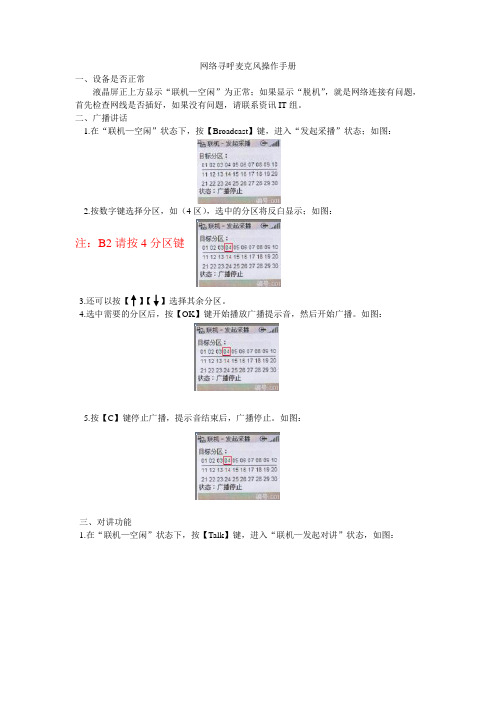
网络寻呼麦克风操作手册
一、设备是否正常
液晶屏正上方显示“联机—空闲”为正常;如果显示“脱机”,就是网络连接有问题,首先检查网线是否插好,如果没有问题,请联系资讯IT组。
二、广播讲话
1.在“联机—空闲”状态下,按【Broadcast】键,进入“发起采播”状态;如图:
2.按数字键选择分区,如(4区),选中的分区将反白显示;如图:
注:B2请按4分区键
3.还可以按【】【】选择其余分区。
4.选中需要的分区后,按【OK】键开始播放广播提示音,然后开始广播。
如图:
5.按【C】键停止广播,提示音结束后,广播停止。
如图:
三、对讲功能
1.在“联机—空闲”状态下,按【Talk】键,进入“联机—发起对讲”状态,如图:
2.按数字键输入对方ID号,如图:
3.按【OK】键开始呼叫对方终端,本机屏幕会显示正在呼叫中,如图:
4.此时对方终端将响铃;对方如果按【OK】键,则双方开始通话对讲,如图:
5.如果此时对方终端网络不正常,则会显示如图:
6.在通话过程中,任意一方按【C】键,双方将停止通话;如图:
注:B2请按4分区键。
得胜CS-200全向会议麦克风音箱使用说明书

使用手册 User ManualCS-200Speakerphone全向会议麦克风音箱尊敬的用户:感谢您选购得胜CS-200全向会议麦克风音箱,为了您能够更好的了解使用本产品,建议您在使用前仔细阅读本说明书。
若存在有疑问或者您有宝贵的建议,可通过拨打得胜官方服务热线400 6828 333或微信扫描二维码关注得胜官方公众号与我们联系。
全向会议麦克风音箱前言• 专为视频会议、远程教学、远程培训等场合而设计的视频会议全向 麦克风• 集麦克风与扬声器于一体,全双工模式,收音、放音同时满足• 4个麦克风阵列,5米半径收音范围,360度无死角拾音• 自动人声定位技术,能自动侦测发言者方向并将拾音聚焦发言者• 搭配智能算法,自动消除回音,有效屏蔽环境噪声• 支持无线和USB连接,适用多种音视频通讯软件,实现多方通话• 触摸式操作面板,操作灵敏便捷,避免传统开关带来的机械噪声• 小巧便携,免驱动,即连即用,随时随地满足远程办公需要• 内置可充电锂电池,强劲续航,使用约10小时产品特性CS-200包装清单适用于视频会议、远程教学、远程培训等场合• 扬声器输出功率:3W扬声器频率响应:20Hz-20KHz麦克风数量:4个麦克风阵列麦克风指向性:全指向(360拾音范围)麦克风频率响应:50Hz-16kHz麦克风灵敏度:-26dB麦克风失真度:≤1% at 1KHz连接方式:USB2.0/无线采样率:96kHz比特率:26bit • • • • • • • • • • 无线距离:10米双工音频:支持回声消除:支持麦克风陈列降噪:支持人声定位:支持供电模式:3.7V/2600mAh 锂电池充电规格:5V 1A 充电时间:约3小时使用时间:约10小时• • • • • • • • 注:以上数据由得胜实验室测试得到,并拥有最终解释权!适用范围技术参数全向麦克风音箱1只收纳盒数据线1个1条说明书1份① 电源开关:长按电源开关1秒开机或关机;开机状态下短按电源开关显示当前电量;② 指示灯环:根据工作状态显示音量、电量、静音状态、拾音方向指示等;③ 音量“+”键:短按增大音量,长按快速增大音量;④ 音量“-”键:短按减小音量,长按快速减小音量;⑤ 静音按键:短按开启或关闭麦克风;⑥ 模式按键:模式切换,短按切换无线连接和USB连接模式;无线模式下,长按2秒进入设备配对模式;长按5秒,复位无线连接功能,清除所;有配对信息⑦ 状态指示灯:蓝色为无线连接模式,白色为USB连接模式;⑧ 接听按键:短按接听、挂断电话;长按拒接来电;⑨ 的充电器进行充电(充电器必须兼容5V输出才能适配);⑩ 充电指示灯:充电显示红色,充满显示绿色;功能示意:使用说明:PC/MAC2. 驱动设置1. 通过USB 连接线将音箱与电脑USB 插口连接(音箱将自动充电),电脑将自动识别并完成驱动安装,即可进行USB 传输数据,且状态指示灯长亮白色;PC:将系统喇叭的“播放”“录制”设备“TAKSTAR CS-200”设置为默认设备;手机/Pad1. 首次使用无线模式时,状态指示灯蓝色闪烁,表示设备进入搜索配对状态;2. 进入手机/Pad的“设置”菜单,搜索配对设备,待搜索到“TAKSTAR CS-200”,点击进行连接,连接成功后,蓝色长亮;3. 开启视频会议软件、即时通讯软件等,即可进行网络会议、视频通话等。
全向麦克风产品使用手册说明书
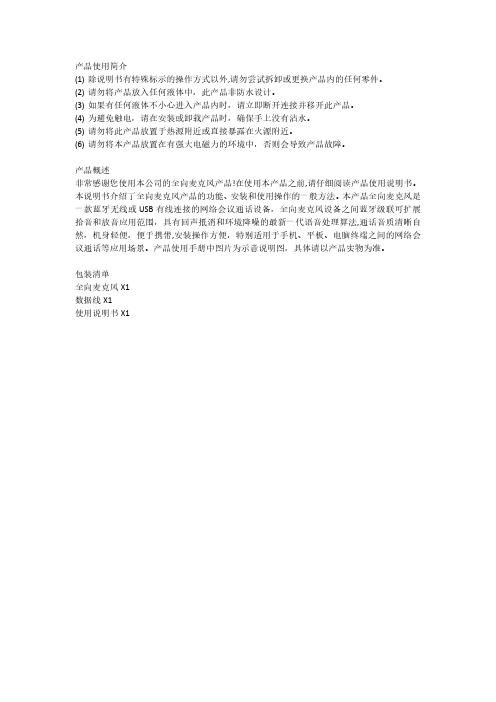
产品使用简介(1)除说明书有特殊标示的操作方式以外,请勿尝试拆卸或更换产品内的任何零件。
(2)请勿将产品放入任何液体中,此产品非防水设计。
(3)如果有任何液体不小心进入产品内时,请立即断开连接并移开此产品。
(4)为避免触电,请在安装或卸载产品时,确保手上没有沾水。
(5)请勿将此产品放置于热源附近或直接暴露在火源附近。
(6)请勿将本产品放置在有强大电磁力的环境中,否则会导致产品故障。
产品概述非常感谢您使用本公司的全向麦克风产品!在使用本产品之前,请仔细阅读产品使用说明书。
本说明书介绍了全向麦克风产品的功能、安装和使用操作的一般方法。
本产品全向麦克风是一款蓝牙无线或USB有线连接的网络会议通话设备,全向麦克风设备之间蓝牙级联可扩展拾音和放音应用范围,具有回声抵消和环境降噪的最新一代语音处理算法,通话音质清晰自然,机身轻便,便于携带,安装操作方便,特别适用于手机、平板、电脑终端之间的网络会议通话等应用场景。
产品使用手册中图片为示意说明图,具体请以产品实物为准。
包装清单全向麦克风X1数据线X1使用说明书X1Product introduction(1)Do not try to disassemble or replace any parts in the product except for the operation methods marked in the manual.(2)Do not put the product into any liquid,this product is not waterproof.(3)If any liquid accidentally enters the product,please disconnect and remove the product immediately.(4)To avoid electric shock,please make sure that your hands are not wet when installing or uninstalling the product.(5)Do not place this product near a heat source or directly expose it to a fire source.(6)Do not place this product in an environment with strong electromagnetic force,otherwise it will cause product failure.product descriptionThank you very much for using the omnidirectional microphone product of our company!Before using this product,please read the product instruction manual carefully.This manual introduces the function,installation and operation of omnidirectional microphone products.This product omnidirectional microphone is a network conference call device with Bluetooth wireless or USB wired connection.Bluetooth cascading between omnidirectional microphone devices can expand the application range of sound pickup and playback.It has the latest generation of voice echo cancellation and environmental noise reduction.Processing algorithm,the sound quality of the call is clear and natural,the body is light,easy to carry,easy to install and operate,especially suitable for application scenarios such as network conference calls between mobile phones, tablets,and computer terminals.The pictures in the product manual are schematic illustrations, please refer to the actual product for details.Packing listOmnidirectional microphone X1Data cable X1Instruction manual X1产品介绍②麦克风②扬声器③蓝牙指示灯③蓝牙键⑤开关机键⑤组队级联键⑤音量“一”键⑧麦克风静音键⑧音量“+”键⑩级联指示灯⑩环形指示灯⑩充电指示灯⑩USB-C接口设备指示灯说明(1)开机:环形指示灯绿灯逐渐亮起,语音提示“开机,等待蓝牙连接”。
艾肯iCONUpodnano产品中文说明书

艾肯iCON Upod nano 产品中文说明书艾肯iCON Upod nano产品中文说明书一、产品概述艾肯iCON Upod nano是一款便携式、多功能的USB麦克风,专为网络直播、在线会议、语音聊天和录音等应用场景设计。
产品采用精致的外观设计,具有高性能的音频处理能力,能够提供清晰、纯净的音质,满足用户在各种环境下的使用需求。
二、产品特点1.便携式设计:艾肯iCON Upod nano体积小巧,方便携带,可以随时随地为您提供优质的音频体验。
2.多功能应用:适用于网络直播、在线会议、语音聊天和录音等多种应用场景,满足您在不同场合下的使用需求。
3.高品质音质:采用高性能音频处理芯片,能够捕捉清晰、纯净的音质,让您在网络通话或直播中享受出色的音频体验。
4.易于使用:即插即用,无需驱动安装,轻松连接您的电脑或移动设备,为您提供便捷的音频解决方案。
5.麦克风增益调节:具备独立的麦克风增益调节旋钮,方便您根据实际需求调整录音音量。
6.耳机监听:内置耳机插孔,支持实时监听录音效果,让您随时掌握录音状态。
7.兼容性强:兼容Windows、macOS、iOS和Android等多种操作系统,满足您在不同设备上的使用需求。
三、产品规格1.麦克风类型:电容式麦克风2.指向性:心形指向3.灵敏度:-38dB±3dB4.频率响应:20Hz-20kHz5.信噪比:≥70dB6.阻抗:≤2.2kΩ7.操作电压:5V8.电流消耗:≤200mA9.尺寸:95mm x 60mm x 40mm10.重量:约120g四、使用方法1.连接设备:将艾肯iCON Upod nano的USB线插入您的电脑或移动设备的USB接口。
2.调整麦克风增益:顺时针旋转麦克风增益调节旋钮,增大录音音量;逆时针旋转,减小录音音量。
3.实时监听:将耳机插入内置耳机插孔,即可实时监听录音效果。
4.开始录音:打开您的录音软件或直播平台,即可开始录音或直播。
调频无线话筒
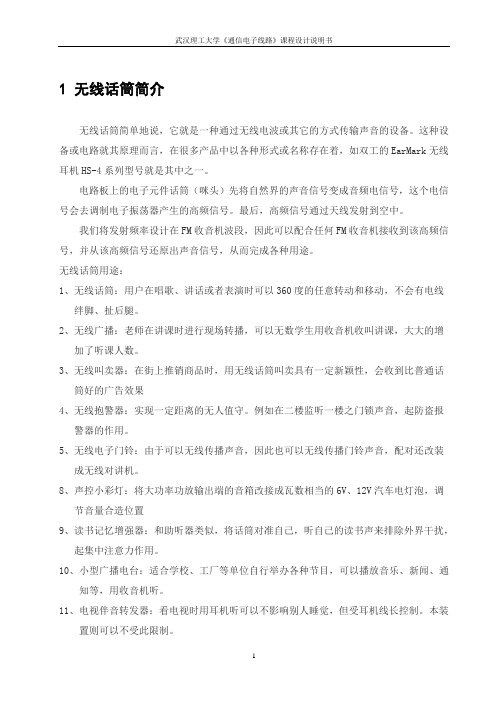
1 无线话筒简介无线话筒简单地说,它就是一种通过无线电波或其它的方式传输声音的设备。
这种设备或电路就其原理而言,在很多产品中以各种形式或名称存在着,如双工的EarMark无线耳机HS-4系列型号就是其中之一。
电路板上的电子元件话筒(咪头)先将自然界的声音信号变成音频电信号,这个电信号会去调制电子振荡器产生的高频信号。
最后,高频信号通过天线发射到空中。
我们将发射频率设计在FM收音机波段,因此可以配合任何FM收音机接收到该高频信号,并从该高频信号还原出声音信号,从而完成各种用途。
无线话筒用途:1、无线话筒:用户在唱歌、讲话或者表演时可以360度的任意转动和移动,不会有电线绊脚、扯后腿。
2、无线广播:老师在讲课时进行现场转播,可以无数学生用收音机收叫讲课,大大的增加了听课人数。
3、无线叫卖器:在街上推销商品时,用无线话筒叫卖具有一定新颖性,会收到比普通话筒好的广告效果4、无线抱警器:实现一定距离的无人值守。
例如在二楼监听一楼之门锁声音,起防盗报警器的作用。
5、无线电子门铃:由于可以无线传播声音,因此也可以无线传播门铃声音,配对还改装成无线对讲机。
8、声控小彩灯:将大功率功放输出端的音箱改接成瓦数相当的6V、12V汽车电灯泡,调节音量合造位置9、读书记忆增强器:和助听器类似,将话筒对准自己,听自己的读书声来排除外界干扰,起集中注意力作用。
10、小型广播电台:适合学校、工厂等单位自行举办各种节目,可以播放音乐、新闻、通知等,用收音机听。
11、电视伴音转发器:看电视时用耳机听可以不影响别人睡觉,但受耳机线长控制。
本装置则可以不受此限制。
2 电子设计软件的介绍2.1 Protel DXP综述Protel DXP是桌面板级设计系统。
它第一个将所有设计工具集于一身,可完成从电路原理图到最终的印制电路板(PCB)设计全部过程。
用户从最初项目模块规划到最终形成生产数据都可以按照自己的设计方式实现,从而真正享受方便、快捷、形象的设计自动化,并从繁琐的电路设计中解脱出来。
SE-III网络麦克风 说明书

SE‐III网络麦克风使用说明书一 简介本产品为专业混响网络麦克风,专业设计用于网络卡拉OK网站练歌/PK/聊天/歌唱网络游戏等娱乐活动,内置增强型声音效果处理器,具有非凡的表现力。
麦克风管体设置有三档开关,如图一由下至上分别为 关闭麦克风/中度混响/深度混响,满足不同人群对声音效果的偏好。
二 连接示意图及使用方法。
如图一,把网络麦克风的USB/麦克风输入接口插入到电脑主机后面声卡相应的接口(方槽及粉红色圆形孔),再将音箱输入端子插入到主机绿色圆形孔,选择麦克风管体的档位开关,即可享受专业混响网络麦克风给你带来的非凡效果。
如需连接耳机,可将网络麦克风的绿色端子插入到主机的绿色圆形孔,再将耳机插到麦克风尾端,不需音箱也可练歌。
三 电脑设置为达到理想效果,请参照以下说明调整电脑的设置,以满足练歌/录歌/聊天/游戏的不同需要。
以普通的AC97声卡为例,双击显示屏右下角输入法旁边的小喇叭,会出现(图二)所示窗口。
如果看不到小喇叭图标,请打开控制面板--声音和音频设备--在“将音量图标放入任务栏”上打勾。
如果刚装好的系统没有麦克风的音量调节选项,请点击“选项”菜单的“属性”,点“属性”后出现图二所示,点选麦克风后,麦克风的音量控制将出现在图二所示窗口。
此音量控制窗口包括了4项内容,可以调整四种音量。
选择“选项”--“属性”--“播放”,在音量控制的可选项中选择了麦克风后,点确定回到“音量控制”窗口,再点“选项”会发现多了一个“高级控制”选项,把它打上勾,麦克风下面会出现“高级”按钮,点开高级按钮,在“加强麦克风”处打钩,可以加强麦克风输出音量。
如图三,图四。
现在再次点图二中的“选项”菜单,选择“属性”,在“属性”窗口里点“录音”,在录制窗口里,立体声混音和麦克风是必选的,其它可以不选。
点确定后出现“录音控制”窗口如图五A B所示。
唱卡拉OK时的声卡设置如图五,可调节相应参数:A stereo Mix 录音混合输出的音量 B录音输出的麦克风音量 C播放的总音量控制 D波形(音乐音量)E 播放中麦克风音量四 注意事项本产品为低压(5V)电子产品,使用中应避免高处跌落/进水或淋水,远离烟火,避免阳光直射造成电线硬化及管体褪色。
Philips SPC110NC 网络摄像头和麦克风说明书

PACKAGE CONTENTSThe package comes with the following items:PC Camera User’s Manual Microphone LOCATION OF CONTROLS1231. Focus Ring – Manual Focus2. USB Cable3. Swivel Mounting ClampINSTALLATION PROCEDUREThe SPC110NC is designed to use as the Plug & Play device, it works on Windows XP (Service Pack 2) and Vista without any driver installation.CONNECTING YOUR WEB CAMERAConnect the Webcam to your computer. The “New Hardware Found” message willappear at the bottom right corner. The product name “Philips Webcam” will appear:After the installation is finished, it will show “The device is ready to use”. CONNECTING THE MICROPHONEThe SPC110NC package comes with an external microphone. This is provided for use during video calling.There are two plugs on the line microphone, connect it to the sound card of your PC.The pink one is for the Microphone – for the audio in socketThe green one is for the headphone – for the audio out socket.To test your microphone, you can use Windows “Sound Recorder” to do the test. You can record an audio clip and playback immediately to see if the microphone functions.VIDEO CALLINGThe WebCam is now ready to use for instant messaging and video calling. The WebCam works with Skype, Windows® Live Messenger, Yahoo! Messenger, AOL Instant Messenger and other instant messaging and VoIP (Voice over Internet Protocol) services.Note: To use the Webcam with Skype, you need to install a special driver.Please go to /support for more information.Remark: Windows Live Messenger, YAHOO! Messenger and Skype are trademarks belonging to their respective owners.Note: Please check your PC to determine possible availability of a microphone jack. If the jack is not available, then a USB microphone is also an option. If USB ports are all in use, then a hub will allow expansion of available USB ports.PICTURE QUALITY SETTINGYou can always adjust the picture quality setting of your webcam during the video chatting. Select “Webcam Setting” by right clicking your mouse at the live video picture. Below settings are available:- Brightness- Contrast- White Balance- Saturation- Gamma- Backlight compensation- HueHELPFUL HINTS AND CAMERA MAINTENANCETroubleshooting:1. The camera does not work:*Make sure you have connected the camera correctly into an available USB port or hub.2. “No capture device found” message appears:*Make sure the camera is connected properly to the computer.*Select [My Computer] Æ right click your mouseÆselect [Properties]Æ [Device] Æ[Device Manager] Æ [Image Device]. Check to see if the PC camera device name “Phillips Webcam” (on Vista) or “USB Composite Device”(on XP) is listed. If not, try reconnecting the camera to the computer.If there is a [?] appears on the name [Phillips Webcam], it means the USB device is not installed properly. Select the [Phillips Webcam] device and right click your mouse and select [Uninstall]. Then reconnect the webcam.3. “Camera not connected” message appears:*Try removing the driver and follow the steps as described in 2 above.The following hints will help you achieve the best results with your camera: Camera Placement:• Position the camera so that the subject is at the centre.• Place the camera on a steady surface lighting.• Use sufficient lighting.• Place the light source behind the camera and facing the subject.• Maintain a consistent lighting environment. Do not mix fluorescent and other light types. • Do not aim the camera directly at the light source.• Focus the lens for a sharper image.Camera Maintenance:Maintaining your camera will ensure longer life and will minimize the chances of causing damage to your camera and computer.• Keep the camera away from moisture and extreme temperature.• Clean the outside of the camera with a clean, dry cloth.• Never use harsh or abrasive cleaners or organic solvents on camera or on any of its parts.• Never disassemble or touch the inside of the camera.To Clean Your Camera Lens:• Blow gently on the lens to remove any dust and/ or dirt.• Moisten the lens by breathing lightly on it.• Wipe the lens gently with a soft lint-free cloth.• Do not use a cleaning solution unless it is designed specifically for camera lenses.• Do not wipe camera lens with chemically treated eyeglass lens tissues. This may scratch the lens.• Service and repair may only be done by a qualified technician.SPECIFICATIONS• Image sensor: 300,000 Pixels• CMOS sensor 1/7”• Lens: f/2.6• USB interface 1.1, USB 2.0 Full speed• Resolution: 640 x 480, 352 x 288, 320 x 240, 176 x 144, 160 x 120• Frame rate: maximum 30 fps (MJPEG)• Unit size: 1.85” x 1.95” x 4”( W x D x H )• Weight about 80gSYSTEM REQUIREMENTS• Available Universal Serial bus (USB port of hub)• Desktop or notebook PC with a Pentium III (500MHz) or equivalent or above • Windows XP (Service Pack 2), Vista Basic, Vista Premium• 200MB available hard disk space• 128MB RAM recommended• Sound cardSpecifications are subject to change without notice.Register your product and get support at /supportLimited One-Year WarrantyPhilips warrants that this product shall be free from defects in material, workmanship and assembly, under normal use, in accordance with the specifications and warnings, for one year from the date of your purchase of this product. This warranty extends only to the original purchaser of the product, and is not transferable. To exercise your rights under this warranty, you must provide proof of purchase in the form of an original sales receipt that shows the product name and the date of purchase. For customer support or to obtain warranty service, please call 919-573-7863. THERE ARE NO OTHER EXPRESS OR IMPLIED WARRANTIES. Philips’ liability is limited to repair or, at its sole option, replacement of the product. Incidental, special and consequential damages are disclaimed where permitted by law. This warranty gives you specific legal rights. You may also have other rights that vary from state to state.FCC complianceThis device complies with Part 15 of the FCC Rules. Operation is subject to the following two conditions:1. This device may not cause harmful interference, and2. This device must accept any interference received, including interference that may cause undesired operation.Note!This equipment has been tested and found to comply with the limits for a Class B digital device, pursuant to Part 15 of the FCC Rules. These limits are designed to provide reasonable protection against harmful interference in a residential installation. This equipment generates, uses and can radiate radio frequency energy and, if not installed and used in accordance with the instructions, may cause harmful interference to radio communications. However, there is no guarantee that interference will not occur in a particular installation. If this equipment does cause harmful interference to radio or television reception, which can be determined by turning the equipment off and on, the user is encouraged to try to correct the interference by one or more of the following measures:• Reorient or relocate the receiving antenna.• Increase the separation between the equipment and receiver.• Connect the equipment to an outlet on a circuit different from that to which the receiver is connected.• Consult the dealer or an experienced radio/TV technician for help.Any unauthorized modification to this equipment could result in the revocation of the authorization to operate the equipment.。
- 1、下载文档前请自行甄别文档内容的完整性,平台不提供额外的编辑、内容补充、找答案等附加服务。
- 2、"仅部分预览"的文档,不可在线预览部分如存在完整性等问题,可反馈申请退款(可完整预览的文档不适用该条件!)。
- 3、如文档侵犯您的权益,请联系客服反馈,我们会尽快为您处理(人工客服工作时间:9:00-18:30)。
网络麦克风操作说明
一、分区广播功能
1、点击切换键,在屏幕上切换到分区广播,点击选择。
2、屏幕显示“按数字键点击呼出”提示。
3、各数字键代表
当按下数字键,显示屏会提示相迎键对应的车间或系列名称。
4、选择好数字键,点击呼出,可进行人工语音广播。
5、人工广播完毕,点击退出,关闭麦克风送音功能。
二、对点广布功能
1、点击切换键,在屏幕上切换到对点广播,点击选择。
2、屏幕显示“按数字键输入设备号”提示。
3、各设备号对应工区名称
输入相应数字,点击选择健,屏幕上显示“数字,”点击呼出,可对相应工区进行人工广播。
也可进行多选,即输入数字点击选择键,再输入数字点击选择健,屏幕上显示“数字,数字,…”在点击呼出,可对多个工区进行广播。
4、人工广播完毕,点击退出,关闭麦克风送音功能。
